Zmiana operacji wykonywanej podczas konfigurowania obszaru drukowania
*1: Jest to ustawienie operacji stołu, które zakłada, że karetka głowicy drukującej porusza się w kierunku do przodu/do tyłu.
-
Ustaw obiekt.
Aby skonfigurować ustawienia poza obszarem drukowania, wykonaj kroki od 1 do 11 z Określanie wysokości powierzchni druku i pozycji drukowania.
- Dotknij Change obok Printing Area.
- Na ekranie Printing Area Settings wybierz opcję Print Origin.
-
Dotknij
 .
Print Origin Pojawi się ten ekran.
.
Print Origin Pojawi się ten ekran.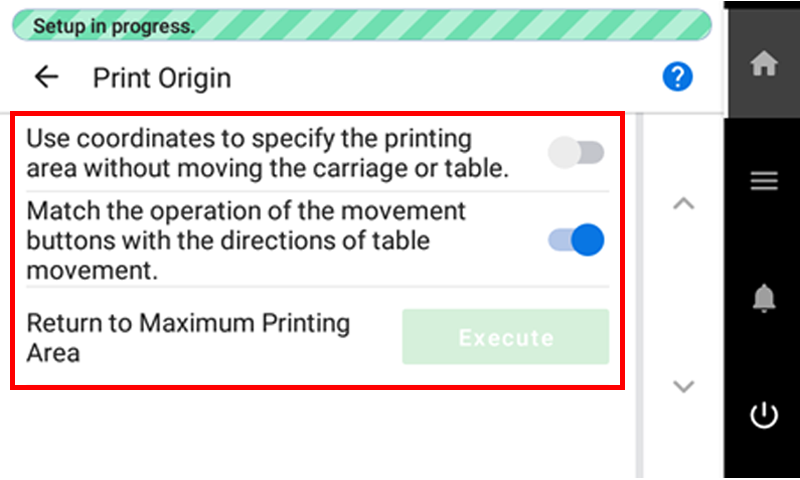
-
Dotknij
 ,
,  lub Execute, aby zmienić ustawienia.
lub Execute, aby zmienić ustawienia.
Use coordinates to specify the printing area without moving the carriage or table. Opis 
Skonfiguruj ustawienia bez przesuwania karetki lub stołu głowicy drukującej.
Stosuje się tę opcję, gdy z góry jest jasne, w którym miejscu na stole ma zostać umieszczony przedmiot, na przykład gdy do przytrzymania przedmiotu używany jest element ustalający.
Dotknij
,
,
i
na panelu sterowania, aby określić lokalizację.

Przesuń karetkę lub stół głowicy drukującej, a następnie użyj wskaźnika, aby sprawdzić położenie karetki lub stołu głowicy drukującej podczas konfigurowania ustawień.
Karetka głowicy drukującej i stół są przesuwane w połączeniu z operacjami
,
,
i
na panelu sterowania.
Match the operation of the movement buttons with the directions of table movement. Opis 
Dotknij
na panelu sterowania, aby przesunąć stół do tyłu lub
do przodu.

Dotknij
na panelu sterowania, aby przesunąć stół do przodu lub
do tyłu.
Return to Maximum Printing Area Opis Execute Możesz dotknąć Execute, gdy Use coordinates to specify the printing area without moving the carriage or table. jest ustawiony na
 i konfiguracja obiektu nie została ukończona.PRZYPOMNIENIE
i konfiguracja obiektu nie została ukończona.PRZYPOMNIENIEMożesz dokonać wyboru Printing Area na ekranie Printing Area Settings, a następnie dotknąć
 , aby zmienić ustawienia.
, aby zmienić ustawienia. -
Dotknij
.
-
Ustaw Print Origin i Printing Area.
Aby ustawić obszar drukowania, wykonaj kroki od 13 do 16 Określanie wysokości powierzchni druku i pozycji drukowania.
-
Zamknij przednią pokrywę.
PRZYPOMNIENIE
Pamiętaj o przytrzymaniu uchwytu przedniej pokrywy i trzymaj ją, aż pokrywa zostanie całkowicie otwarta lub zamknięta.
Jeśli nie otworzysz i nie zamkniesz delikatnie przedniej pokrywy, może ona pęknąć lub spowodować obrażenia.
- Dotknij OK.
-
Dotknij Finish.
PRZYPOMNIENIE
Setup Po zakończeniu obiektu możesz także zmienić ustawienia z
>.
PRZYPOMNIENIEUstawienie domyślne:- Use coordinates to specify the printing area without moving the carriage or table.: Wył.
- Match the operation of the movement buttons with the directions of table movement.: Wł.